Een complete gids voor het rooten van Kindle Fire
Kindle Fire is waarschijnlijk een van de meest bekende apparaten die door Amazon worden geproduceerd. Het heeft een breed scala aan functionaliteit en kan ook worden gebruikt om verschillende andere taken uit te voeren nadat het is geroot. Net als elk Android-apparaat, kan men Kindle Fire ook rooten en zijn ware potentieel ontketenen. In deze handleiding helpen we je te begrijpen hoe je Kindle Fire kunt rooten met ADB-stuurprogramma’s en met een Fire Utility-tool. Laten we beginnen!
Deel 1: Vereisten
Voordat we het proces uitleggen om Kindle Fire HD te rooten, laten we eerst de basisvereisten onderzoeken. Nadat u root-toegang hebt gekregen, kunt u uw apparaat eenvoudig aanpassen en zelfs apps van Google Play installeren. Desalniettemin, voordat u doorgaat, moet u er rekening mee houden dat het rooten van uw apparaat de garantie zal knoeien en dat u in de toekomst mogelijk geen toegang hebt om de firmware bij te werken.
Voordat je Kindle Fire gaat rooten, moet je ervoor zorgen dat je aan de volgende vereisten hebt voldaan.
1. Aangezien er geen haalbare oplossing is om Kindle Fire HD te rooten zonder een computer, moet je een werkende Windows-computer hebben.
2. Uw apparaat moet voor minimaal 85% zijn opgeladen.
3. Installeer de benodigde Kindle-stuurprogramma’s op uw computer.
4. Installeer het hulpprogramma Fire of ADB-stuurprogramma’s op uw systeem.
5. Zorg ervoor dat de optie voor ‘Installatie van toepassingen toestaan’ in ‘aan’ staat. U moet naar Instellingen> Meer> Apparaat gaan en het inschakelen.
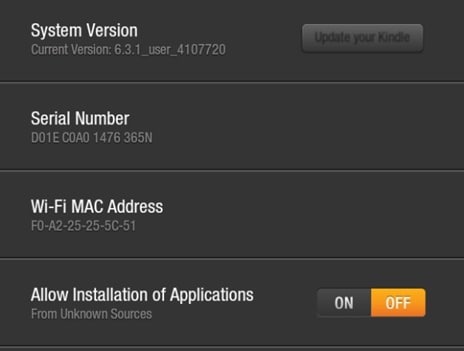
6. Bovendien moet u op uw Windows-systeem de optie ‘Verborgen bestanden, mappen en stations weergeven’ inschakelen. Dit zal u helpen toegang te krijgen tot de Utility-bestanden.
7. Om rooten uit te voeren met behulp van ADB-stuurprogramma’s, moet u Android SDK downloaden en installeren. U kunt de Android Developer-website rechts bezoeken hier daartoe.
8. Zorg er vooral voor dat u een back-up van uw bestanden in een cloud hebt voordat u uw apparaat gaat rooten.
Super goed! U bent nu klaar om te leren hoe u Kindle Fire kunt rooten met het hulpprogramma en ADB-stuurprogramma’s. Laten we het achtereenvolgens doen door ons op één stap tegelijk te concentreren.
Deel 2: Root Kindle Fire met ADB-stuurprogramma’s
Nadat je aan alle bovengenoemde vereisten hebt voldaan, kun je Kindle Fire eenvoudig rooten met behulp van ADB-stuurprogramma’s. Het enige dat u hoeft te doen, is deze eenvoudige stappen te volgen om de rootbewerking uit te voeren.
1. Begin met het inschakelen van de ADB-optie op uw apparaat. Ga gewoon naar Instellingen > Apparaat en tik op de optie ‘ADB inschakelen’.
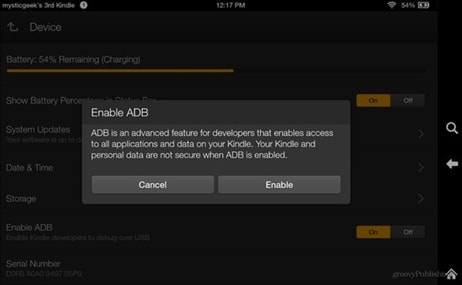
2. Download de Kindle Fire ADB-stuurprogramma’s en pak de gecomprimeerde map uit naar een gewenste locatie.
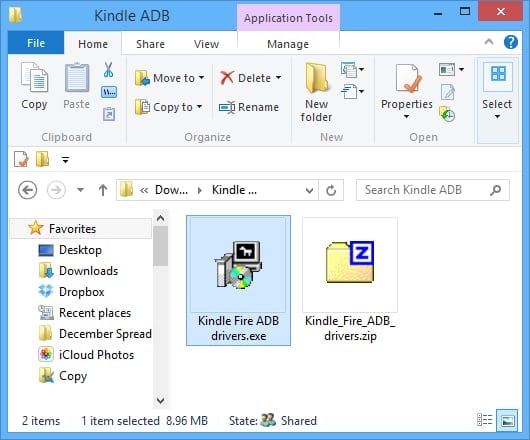
3. Nadat u het hebt uitgepakt, vindt u een bestand ‘Kindle Fire ADB drivers.exe’. Klik er gewoon op en het installatieproces begint. Ga akkoord met de relevante voorwaarden en voltooi de installatie. Mogelijk wordt u ook gevraagd om uw systeem opnieuw op te starten om de installatie met succes te voltooien.
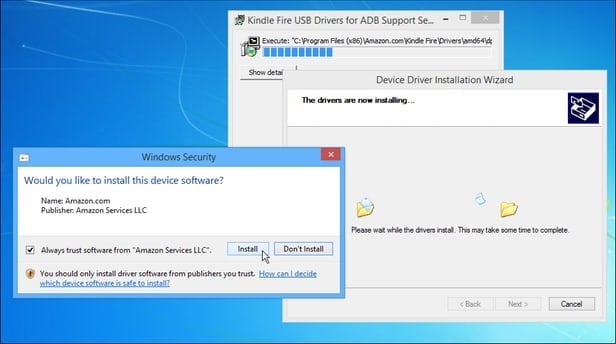
4. Nu, nadat het systeem opnieuw is opgestart, sluit je je Kindle Fire-apparaat aan op je systeem.
5. Ga naar je Windows Device Manager en zoek naar ‘Android Composite ADB Interface’ onder ‘Kindle Fire’. Als het niet is bijgewerkt, ziet u mogelijk een geel bord. Het zal u eenvoudig vragen om de interface bij te werken, wat een paar seconden zou duren.
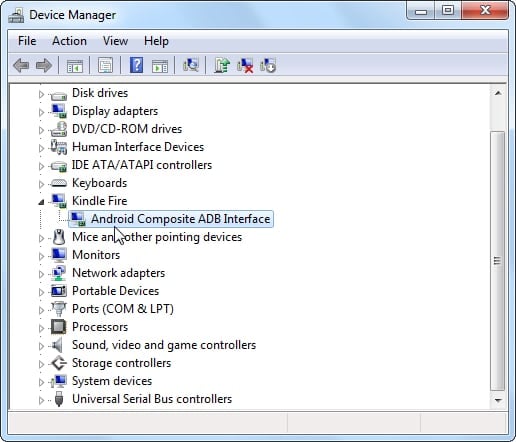
6. Je kunt de volledige code scripten of eenvoudig het geautomatiseerde scriptbestand voor je Kindle downloaden van verschillende bronnen op internet. Een van hen heeft gelijk hier. Pak na het downloaden het bestand uit en voer het bestand ‘runme.bat’ uit. Het script wordt automatisch uitgevoerd. Mogelijk moet u een paar keer gewoon op enter drukken. Het zou eruitzien als de meegeleverde schermafbeelding.
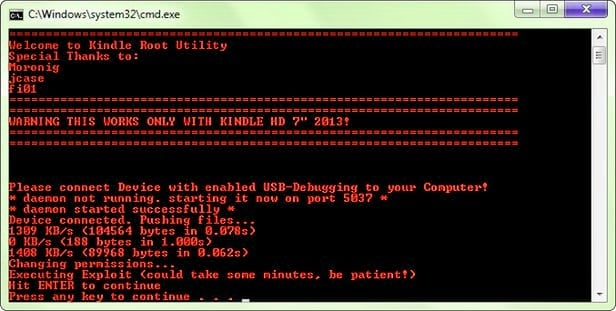
7. Nadat je het script succesvol hebt uitgevoerd, koppel je gewoon je Kindle-apparaat los. Om er zeker van te zijn dat u uw apparaat met succes hebt geroot, installeert u een bestandsverkenner en gaat u naar het gedeelte ‘Extra’. Terwijl u naar beneden scrolt, ziet u de optie ‘Root Explorer’. Tik erop en het wordt ingeschakeld.
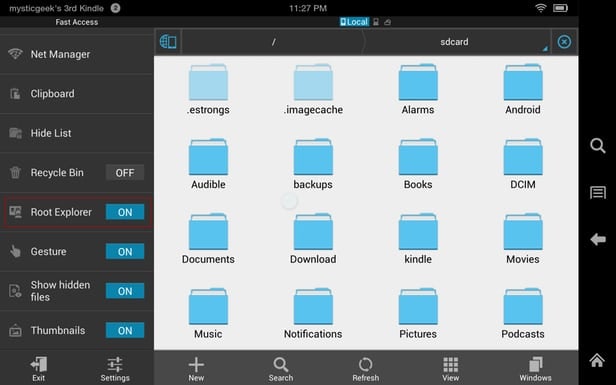
Super goed! Je hebt met succes geleerd hoe je Kindle Fire kunt rooten met behulp van ADB-stuurprogramma’s. Laten we een andere methode onderzoeken om dezelfde taak uit te voeren.
Deel 3: Root Kindle Fire met Kindle Fire Utility
Als je Kindle Fire HD of een gerelateerd apparaat wilt rooten met Fire Utility, voer je deze eenvoudige stappen uit.
1. Zorg ervoor dat je de Kindle Fire-stuurprogramma’s op je systeem hebt geïnstalleerd. U kunt naar XDA-ontwikkelaars gaan hier en download het ‘Kindle Fire-hulpprogramma’ voor Windows.
2. Pak het bestand uit en sluit je Kindle-apparaat aan op je systeem.
3. Nadat u het hebt aangesloten, kan uw systeem u vragen om een paar extra stuurprogramma’s te installeren. Klik op het bestand ‘install_drivers.bat’ en de installatie zal beginnen. Volg gewoon de instructies op het scherm, want het kan enkele minuten duren om de benodigde stuurprogramma’s te installeren.
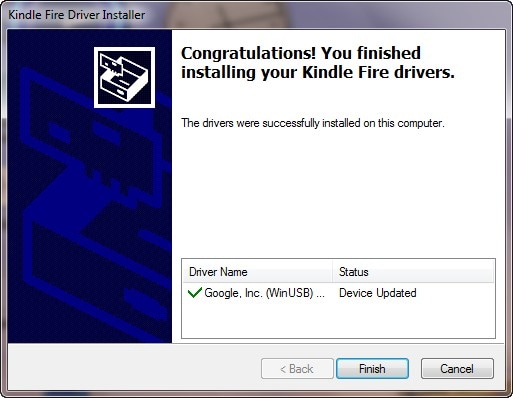
4. Om te controleren of de stuurprogramma’s met succes zijn geïnstalleerd, kunt u op het bestand ‘run.bat’ klikken en het zal de ADB-status als Online weergeven.
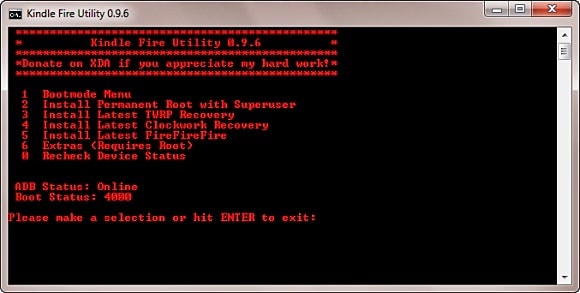
5. Je krijgt verschillende opties op het scherm. We raden aan om de optie ‘Permanente root installeren met superuser’ te selecteren om het rootproces te starten. Zodra je het zou selecteren, voert het systeem de nodige bewerkingen uit om Kindle Fire te rooten. Leun achterover en heb een paar minuten geduld totdat het systeem u laat weten dat het uw apparaat met succes heeft geroot. Zorg ervoor dat je je Kindle niet loskoppelt tijdens het proces.

6. Daarnaast kunt u Google Play ook op uw apparaat installeren. Voer hiervoor opnieuw het bestand ‘run.bat’ uit. Selecteer deze keer de optie ‘Extra’s’, waarmee u toegang krijgt tot alle rootfuncties. Selecteer eenvoudig de opties ‘Google Play Store installeren’ en u bent klaar om te gaan!

Door het bovengenoemde proces uit te voeren, zou je Kindle Fire HD en zijn andere versies kunnen rooten zonder enige tegenslag.
Gefeliciteerd! Je hebt twee eenvoudige manieren geleerd om Kindle Fire te rooten. Selecteer de optie van uw keuze en voer de bovengenoemde reeks bewerkingen uit om uw Kindle-apparaat te rooten. Nu kunt u echt het ware potentieel van uw apparaat ontketenen en er in een mum van tijd het maximale uit halen!
Laatste artikels